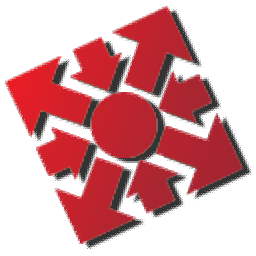
CIMCO Edit
v7.55.28 官方中文版大小:296 MB 更新:2019/03/30
类别:机械电子系统:WinXP, Win7, Win8, Win10, WinAll
分类分类
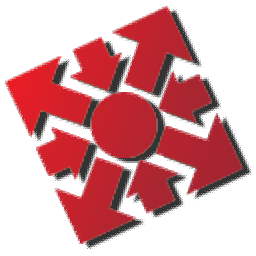
大小:296 MB 更新:2019/03/30
类别:机械电子系统:WinXP, Win7, Win8, Win10, WinAll
CIMCO Edit v7是一款数控编程软件,允许车间的程序员创建2D几何图形并生成相关的NC程序段,用于铣削和车削,可以直接以图形方式模拟NC块,程序选件不与市场上现有的CAD/CAM系统竞争,它是机器操作员和受训人员的一流编程工具,一般不需要过多的进行复杂的CAD/CAM系统培训,易学易用,生产力强大,可以帮助程序员轻松快速地创建轮廓曲线等,它配备了与坐标系或现有轮廓相关的绘制直线和圆的基本功能,功能范围从简单的水平线到复杂的圆形切线到最多三个元素,具有先进的修剪工具和易于操作的标记,用于生成CNC刀具路径。方便又快捷,需要的用户可以下载体验
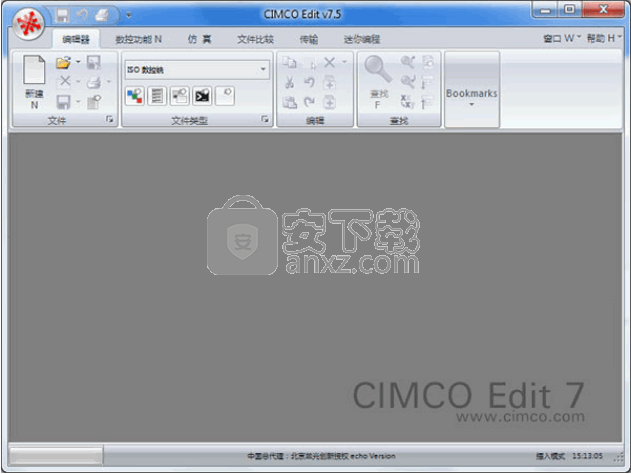
CIMCO EDIt v7可以导入和处理DXF文件,以ISO或Heidenhain格式创建用于车削或铣削的CNC代码。其他功能包括用户相关的刀具偏移类型,例如等距计算和控制补偿。
作为编辑环境不可或缺的一部分,可以轻松查看,编辑和模拟生成的工具路径。这有助于确保程序正常运行,并避免不必要的时间和机器资源消耗。
NC基础数据库
在本节中,您将找到有关NC-Base接口的功能和设置的一般信息,以及有关设置搜索条件以查找数据库中的程序的信息。
使用NC-Base v7,您可以使用信息存储和传输系统,这使您可以搜索程序而无需了解有关它们的所有详细信息。 这种数据库的一个例子可以是公共库的搜索系统:书架中的书籍按作者的名字排序。
如果您只知道书的标题,则可能会导致长时间搜索书架。 数据库允许您使用标题作为搜索关键字搜索某个书籍,在这种情况下结果是作者的名称,或者您可以输入作者的名称作为搜索关键字,结果将是该作者的所有标题 至今。
NC-Base服务器的功能主要是数据存储和实际数据处理,例如,数据处理。搜索特定程序。
NC-Base Explorer充当NC-Base服务器提供的服务的用户界面,从而能够输入搜索条件,以及结果的(图形)表示,程序的进一步处理以及程序数据修改。
使用资源管理器,您可以执行程序搜索,添加程序,关联文件,锁定程序,备份,添加客户,发送程序等操作。
编辑程序文件
NC-Base Explorer允许在CIMCO编辑器中编辑NC程序,以及通过NC-Base外部的应用程序修改相关文件,通常在打开这些文件时使用。根据PC的配置,只需双击该文件即可启动相应的应用程序。从那里,您可以像往常一样编辑文件,然后单击“保存”,数据库将承担所有更改。
优化了编辑器
新的优化后的编辑器能很快速的加载内存比较大的文档,在使用最小电脑系统内存的前提下。
比较灵活的配置
颜色和NC命令等都可以进行灵活的配置。
先进的协议标准
先进的协议标准允许你同多台数控同时交流。
固体模拟动画工具
现在的图形backplotter被扩展到一个动态的模拟动画,这实现了铁屑被去除的画面可以被显示的功能。您可以选择固体可视化3D铣削和车削或2D车削。
自动扫描工具
先进的扫描工具可以让你从NC程序文件中扫描刀具尺寸。在NC程序中的变化会立即反映到工具安装上。
加载/保存工具库
这项功能允许你加载或保存刀具到库中。
支持用于Fagor
在许多其它的控制类型中,CIMCO Edit现在支持Fagor铣肺削模拟操作。
绘制菜单点/线。
点、点在所选位置绘制一个点。
线、线在两个选定点之间绘制一条线。
垂直、此选项允许您绘制垂直线。
第一个选定点定义起点(和X坐标),选择的第二个点确定垂直的长度(并且不一定必须直接位于起点之上)。
横、此选项允许您绘制水平线。
第一个选定点确定起点(和y坐标),第二个选定点确定长度(并且不一定必须精确到第一个点的右侧或左侧)。
极性、此选项允许您绘制由其极坐标定义的线。首先选择线的起点,然后选择(或输入)线的角度和长度。
垂直、此选项允许您绘制与另一条线垂直的线。
首先,选择新线应垂直的线,然后选择新线的起点。然后选择新线的长度,最后选择从起点绘制线的方向。
并行、使用此选项,您可以绘制与另一条线平行的线。
首先选择新线应平行的线,然后选择新线的起点。然后选择新线的长度,最后选择从起点绘制新线的方向。
平分、此选项允许您在两条线之间绘制角平分线。
首先,选择两条线的角度应该被新线一分为二,然后指定角平分线的长度(从两条线的交点开始),最后,选择要保留的四种可能解决方案中的哪一种。
与两个圆/圆弧相切、此选项允许您绘制与两个圆或圆相切的直线。
首先选择将受新线影响的两个圆或圆弧,然后选择要保留的可能解决方案。
倾斜线,与圆相切(弧形)、此选项允许您以定义的角度绘制圆或圆弧的切线。
首先,选择要受新线影响的圆或圆弧,然后选择直线的角度和长度,最后选择要保留的可能线条。
圆(圆弧)的切线、此选项允许您通过选定点绘制圆或圆弧的切线。
首先,选择想要触摸新线的圆或弧,然后选择线的起点,最后确定要保留的两种可能解决方案中的哪一种。
具有两个顶点的矩形、此选项允许您通过选择两个相对的顶点来绘制矩形。
可以为矩形定义圆角半径(如果圆角半径对于绘图来说太大,则忽略圆角半径)。
对于CNC程序员和操作员来说,零件程序和相关生产文件的管理通常是一项耗时的任务。 CIMCO NC-Base v7负责这项工作并更进一步。 通过提供集成且高度灵活的管理,搜索和编辑环境,程序员和操作员可以保证更有效地工作。
编辑元素
“编辑元素”菜单栏为您提供了几个用于修改绘制几何图形的选项。
剪切/结束点之间的修剪
切割/终点之间的修剪会修剪下两个切割点或终点之间的所需元素。
单击要删除的工件上的项目。然后在最接近您选择的两个切割点或终点之间修剪该元素。如果在所选点的任一侧与其他元素存在交集,则该元素将分为两部分。
修剪一个项目
修剪与另一个元素交叉处的元素。
首先,在要保留的页面上选择要修剪的项目,然后选择要修剪项目的项目。该修剪功能可以将要修剪的元素扩展到与其被修剪的元素的交叉点。
修剪两个元素
修剪两个元素的交叉点
在您不想删除的页面上,选择要修剪的两个元素。该修剪功能可以将两个修剪元素延伸到它们的交叉点。
交叉点处的圆角元素
使用用户选择的半径在其交叉点处舍入两个元素。
可选择调整两个元素是否也应在圆角处修剪。
在交叉点的倒角元素
在具有特定半径和/或特定长度的两个元素之间创建倒角。
可选择调整是否还应在倒角处修剪两个元件。
分享元素
Divide Element将元素分为两部分。
首先选择要拆分的项目,然后选择要拆分的项目。
连接元素
使用此选项可将两个选定元素连接到元素。
删除元素
使用此选项可删除所选项目。您可以使用菜单栏中的“后退”功能编辑项目。
删除重复项
删除图形中多个元素。
移动元素
偏移您选择的元素一定距离。
您可以选择保留原始项目。
反映元素
此选项沿您定义为对称轴的线镜像所选元素。
您可以选择保留原始项目。
在翻译中移动元素
此选项允许您基于位移矢量移动元素。通过选择两个点来定义矢量。
您可以选择保留原始图像,也可以一次一个地进行多次移动,将每个元素向前移动一步。
复制旋转元素
“复制旋转”创建一个或多个所选元素的副本,这些副本由可选择的点旋转并且角度可调。可以调整是否应保留原始元素。
您可以选择保留原始项目。
比例元素
此选项可创建所选项目的一个或多个缩放副本。要放大或缩小,请选择应执行缩放的点并输入缩放系数。
鼠标功能
使用鼠标按钮执行以下操作:
鼠标左键、选择窗口左下角描述的项目。
鼠标中键(点击大多数鼠标中的滚轮)
放大或缩小,使几何图形填满整个绘图区域或完全显示。
单击图标也可执行此操作。
鼠标右键
在移动鼠标的同时按住鼠标右键,将几何图形拖动到绘图区域。
滚轮
以光标位置为中心放大或缩小。
1、下载并打开安装数据包,双击应用程序,进入安装界面
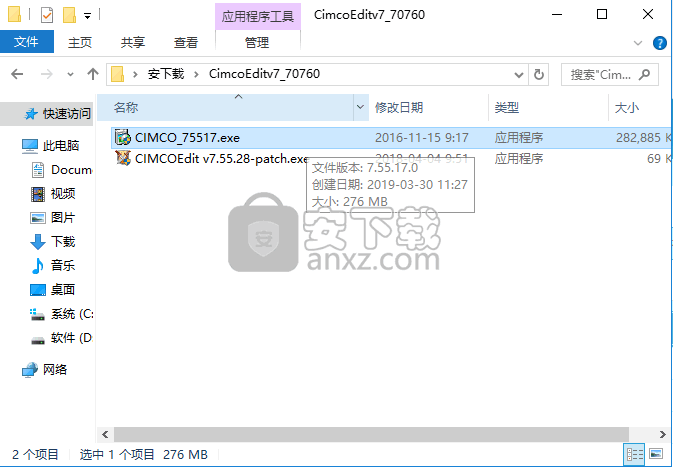
2、弹出安装界面窗口,阅读安装向导,点击下一步按钮进入下一安装界面
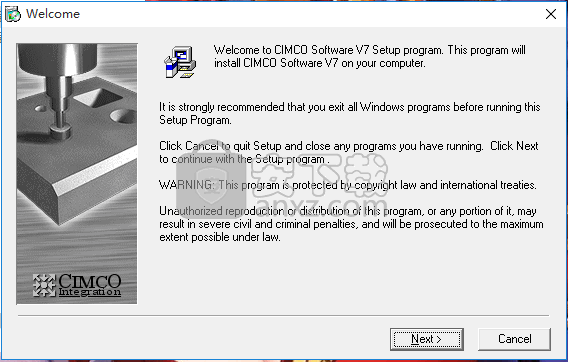
3、点击阅读安装许可协议,点击并勾选我同意安装许可协议按钮,点击下一步按钮
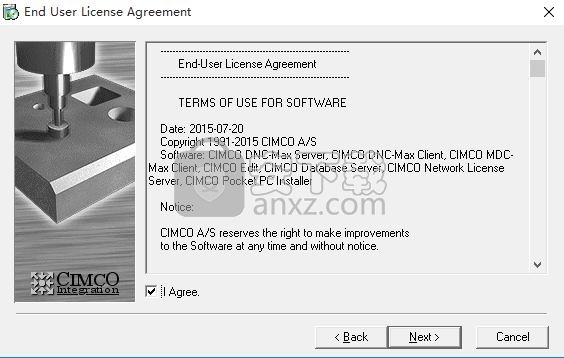
4、点击浏览按钮,选择安装应用程序文件夹,选择安装路径,然后点击下一步
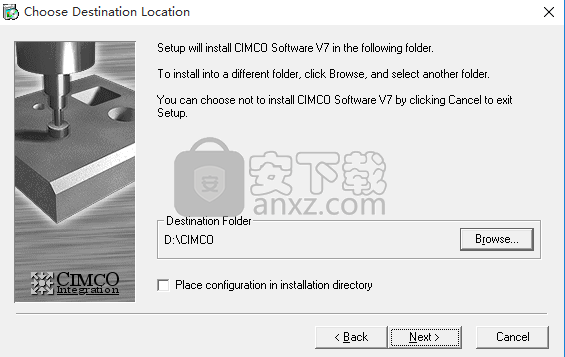
5、弹出新窗口,点击yes按钮进行程序安装,点击下一步按钮
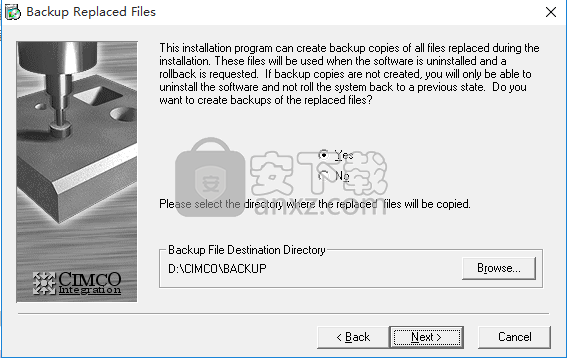
6、弹出新窗口,选择默认程序安装,点击下一步按钮
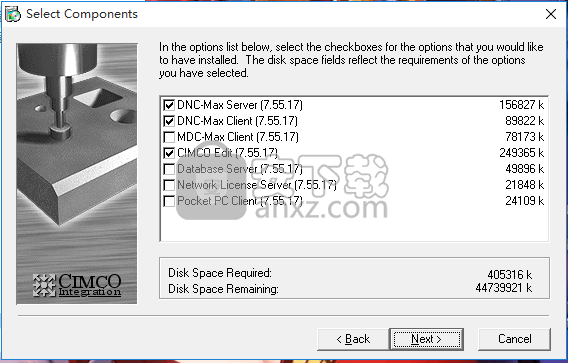
7、弹出新窗口,选择默认程序安装,点击下一步按钮
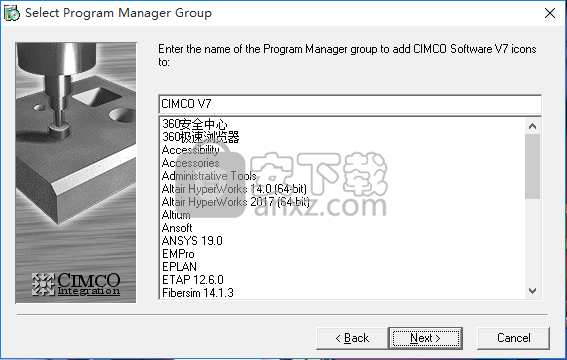
8、阅读安装信息,核对安装路径是否无误,然后点击下一步安钮
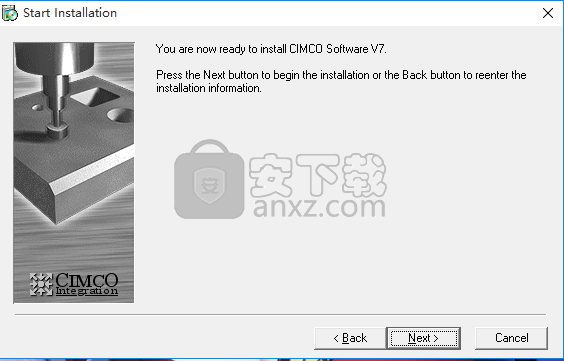
9、等待安装进度条加载完成,需要等待几分钟
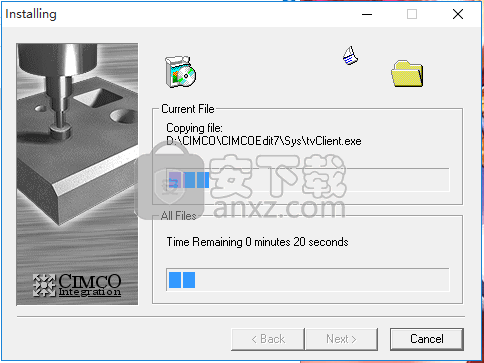
10、弹出完成安装界面,点击“退出”按钮即可
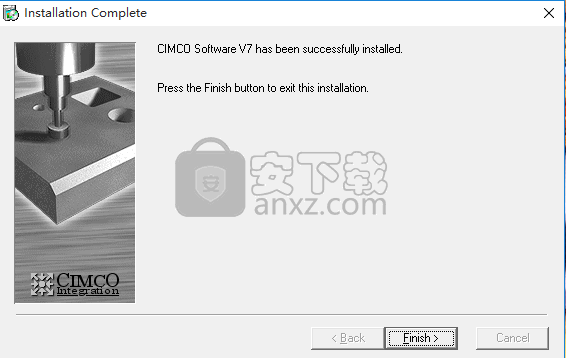
1、CNC绘图区域和元素信息框位于绘图区域的左侧。 CNC Calc输入栏包含用于输入坐标的字段以及有关您正在执行的操作的其他信息。 元素信息框将为您提供有关鼠标当前所在元素的信息。 在右侧,您可以看到元素信息框的显示示例。
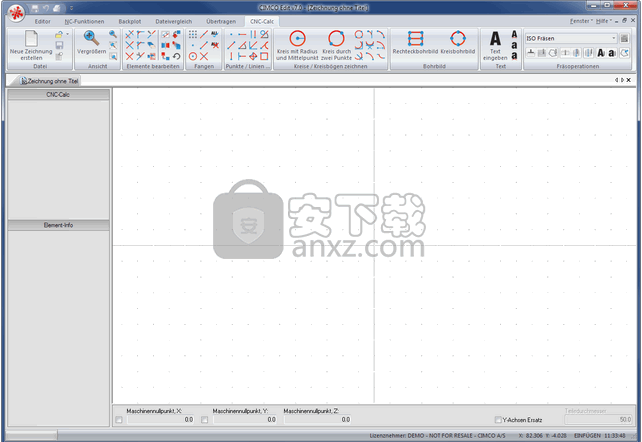
2、如果您想通过CNC-Calc v7扩展现有版本的CIMCO Edit v7而不使用CNC-Calc,则无需重新安装编辑器! 只需将新密钥文件(标记为“license.key”)复制到正确的文件夹即可。
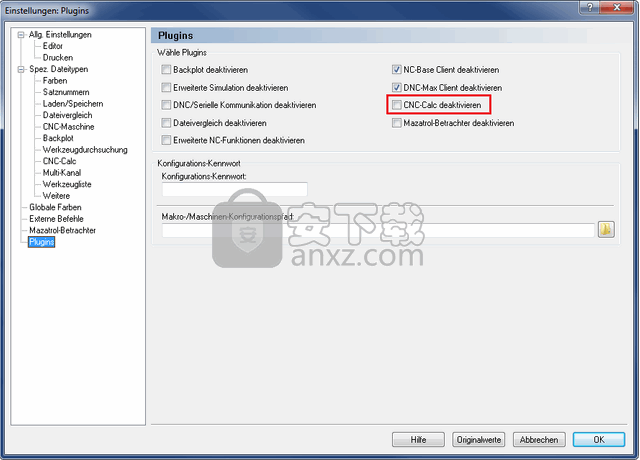
3、输入文字、此选项允许您创建与线对齐的简单文本。您可以选择线的起点和角度来对齐文本,然后输入字母的距离和高度。还可以确定文本的水平和垂直方向。
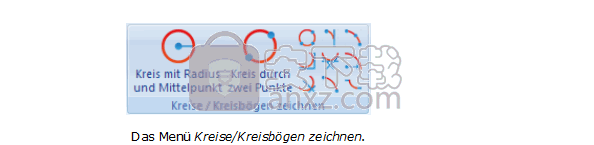
4、输入圆形文字、此选项允许您创建与圆对齐的简单文本。首先,选择圆的中心点和半径以使文本对齐,然后输入起始角度以及字母的距离和高度。还可以确定圆上文本的水平和垂直方向。

5、输入true-type文本、此选项允许您创建与线对齐的真实类型文本。您可以选择线的起点和角度来对齐文本,然后输入字母的高度。还可以确定文本的水平和垂直方向。
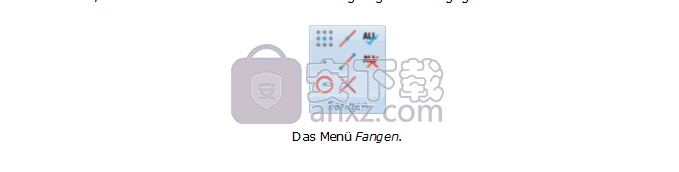
6、键入循环真实类型文本、此选项允许您创建与圆对齐的真实类型文本。首先,选择圆的中心点和半径以对齐文本,然后输入字母的起始角度和高度。还可以确定圆上文本的水平和垂直方向。

7、生成钻井周期、此选项允许您创建钻孔的钻孔循环。可以使用过滤器选择图形中的孔位置,或者只需使用鼠标左键点击孔位置即可。如果钻多个孔,它们可以以矩形和圆形图案排列。
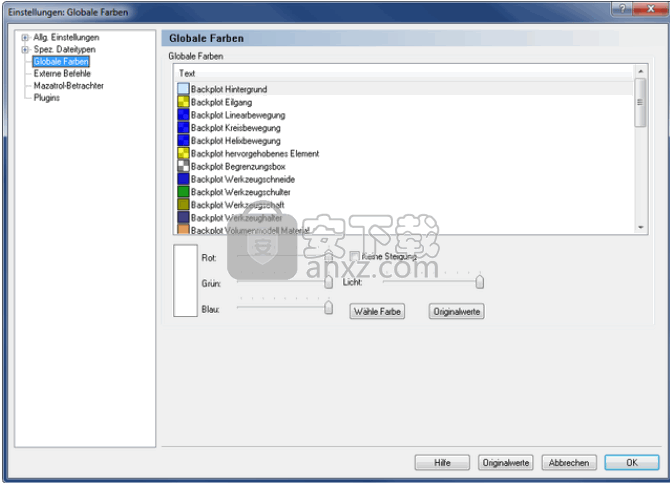
8、螺旋钻、此选项允许您创建螺旋钻孔操作。与普通钻孔一样,可以选择多个孔。这也可以通过使用过滤器或选择图形中的各个圆来完成。
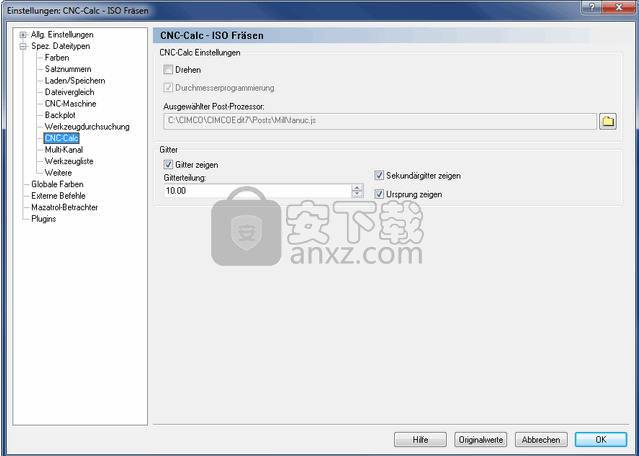
wincc7.0 SP3中文版 机械电子5100 MB1.0
详情AVL Workspace Suite 2016 机械电子4557 MB2016
详情ANSYS Electronics Desktop 19 机械电子5243 MB19.2
详情ANSYS Products 19.0 机械电子8960 MB19.0
详情Ansys15.0 32&64位 机械电子339.74 MB15.0
详情Zuken E3.series 2019 P3中文 机械电子6656 MBv20.03 附带安装教程
详情VERICUT7.2 机械电子888 MB附安装教程
详情altium designer 13 机械电子2929 MB附安装教程
详情MSC Marc 2014.0 机械电子980 MB附安装教程
详情GibbsCAM2017 中文 机械电子1198 MBv12.0 中文
详情fti forming suite 2020中文 机械电子600.88 MB附安装教程
详情Autodesk Simulation CFD 2015中文 机械电子1393 MB附安装教程
详情MSC SimXpert 2016 机械电子2099 MB附安装教程
详情advanced design system 2021 机械电子2212 MB附安装教程
详情FluidSIM(液压气动仿真软件) 机械电子32.2 MBv3.6 中文
详情PTC Creo 7.0.3 x64中文 机械电子4966 MB附安装教程
详情Sigmadyne SigFit(光机热耦合分析工具) 机械电子484.0 MBv2020R1e 免费版
详情Cadence Sigrity 2017 机械电子2468 MB附安装教程
详情MSC SCFLOW v14 64位 机械电子4219 MB附安装教程
详情siemens solid edge 2021中文 机械电子3645 MB附安装教程
详情ANSYS Products 19.0 机械电子8960 MB19.0
详情Eplan electric P8 2.7完美 机械电子1024 MB附安装教程
详情ptc creo 6.0下载 机械电子6031 MB简体中文版
详情WinCC flexible 机械电子3686 MBv2008 SP4免费版
详情Ansys15.0 32&64位 机械电子339.74 MB15.0
详情ansys hfss15(三维电磁仿真软件) 机械电子820 MB附安装教程
详情ANSYS 17.0 64位 机械电子8120 MB附安装教程
详情KISSsoft2016中文 机械电子475 MB附安装教程
详情VERICUT v8.0 机械电子2345 MB
详情Advanced Design System 2020 机械电子2068 MB附安装教程
详情Altium Designer 9中文 机械电子1812 MB附安装教程
详情synopsys hspice 2016 机械电子521 MB附安装教程
详情Mastercam 2021(CAM软件) 机械电子1577 MBv23.0.12664.0 (附安
详情FluidSIM(液压气动仿真软件) 机械电子32.2 MBv3.6 中文
详情CAM350 机械电子230 MBv10.7 中文
详情诺诚NC转换器 机械电子13.75 MBv6.1
详情Cadence17.2 机械电子3092 MB附安装教程
详情ANSYS 16.0 机械电子12001 MB附安装教程
详情ptc creo6.0文件 机械电子1.41 MB附使用方法
详情Ansys14.032&64位 机械电子13455 MB附安装教程
详情Wecon PLC Editor(维控PLC编程软件) 机械电子101 MBv1.3.3U 官方版
详情Proteus Pro(电路仿真软件) 机械电子86.9 MBv7.8 汉化
详情keysight genesys 机械电子1833 MBv2018 中文
详情立创EDA电路设计软件 机械电子34.2 MBv2.0.0.0 官方版
详情配电测控终端软件 机械电子17.6 MB1.0 免费版
详情FlashPrint(闪铸切片软件) 机械电子54.8 MBv3.25.0 官方版
详情Motor CAD(电机热设计分析软件) 机械电子144 MBv11.1.5
详情altium designer 13 机械电子2929 MB附安装教程
详情pads2007 机械电子588 MB附安装教程
详情Ansys15.0 32&64位 机械电子339.74 MB15.0
详情











































